Win10怎么添加微软五笔输入法?方法介绍
时间:2017-04-06 来源:互联网 浏览量:
国人使用的输入法一般有拼音和五笔两种,在Win10安装好之后默认拼音输入法就打开了,而很多朋友使用的了五笔输入法,所以我们还需要一个五笔输入法,其实Win10中已经自带了~下面我们一起来看看Win10怎么添加微软五笔输入法。
win10添加微软五笔操作步骤:
1、首先点击开始菜单,选择设置;
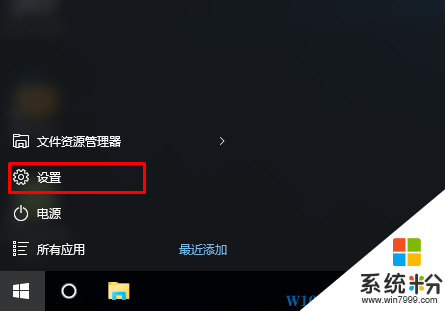
2、在设置中选择“时间和语言”设置 w10zj.com ;
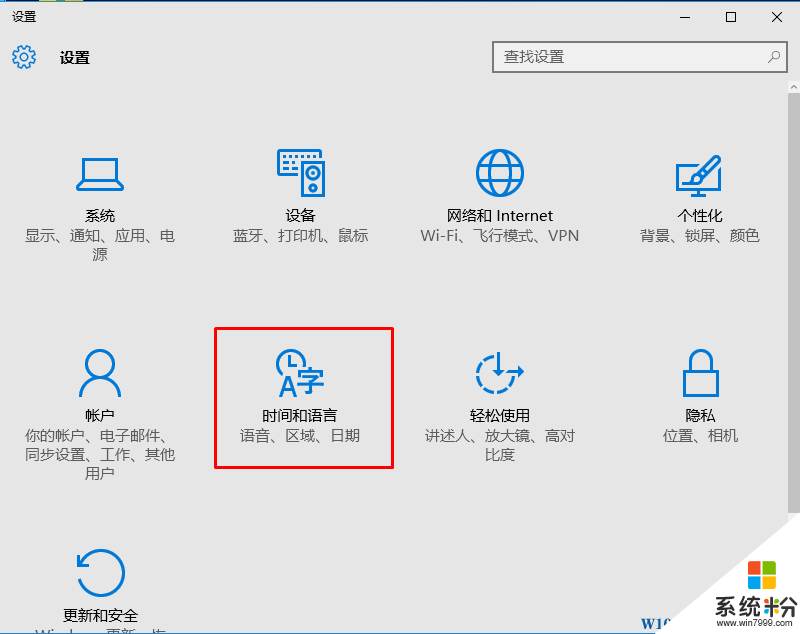
3、选择“区域和语言”后,再点击右侧的“中文”;
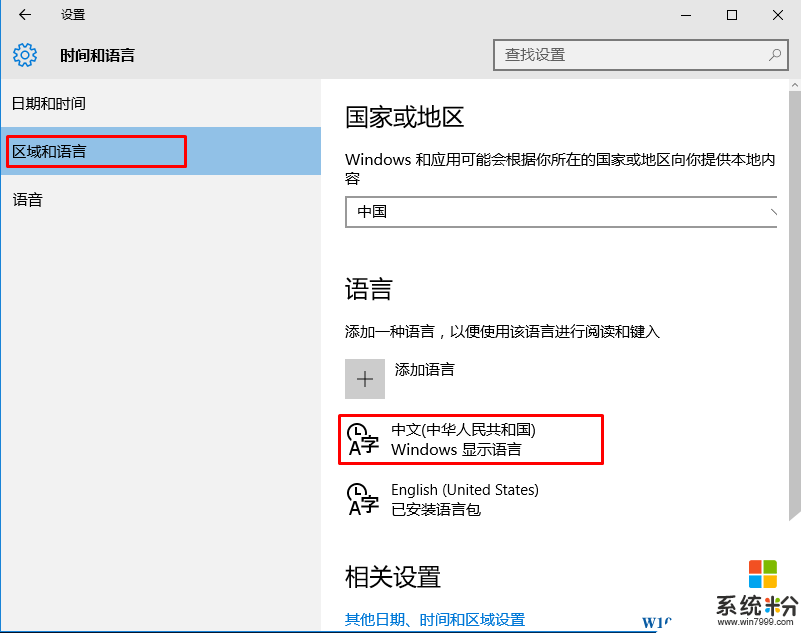
4、在设置中,点击“添加键盘”,然后在选项中选择“微软五笔”;

OK,不需要保存选择后就生效,再看看右下角输入法切换,是不是多了个微软五笔了呢。
win10添加微软五笔操作步骤:
1、首先点击开始菜单,选择设置;
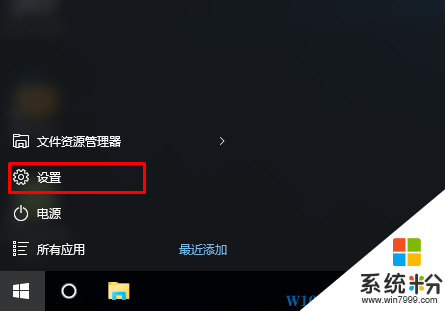
2、在设置中选择“时间和语言”设置 w10zj.com ;
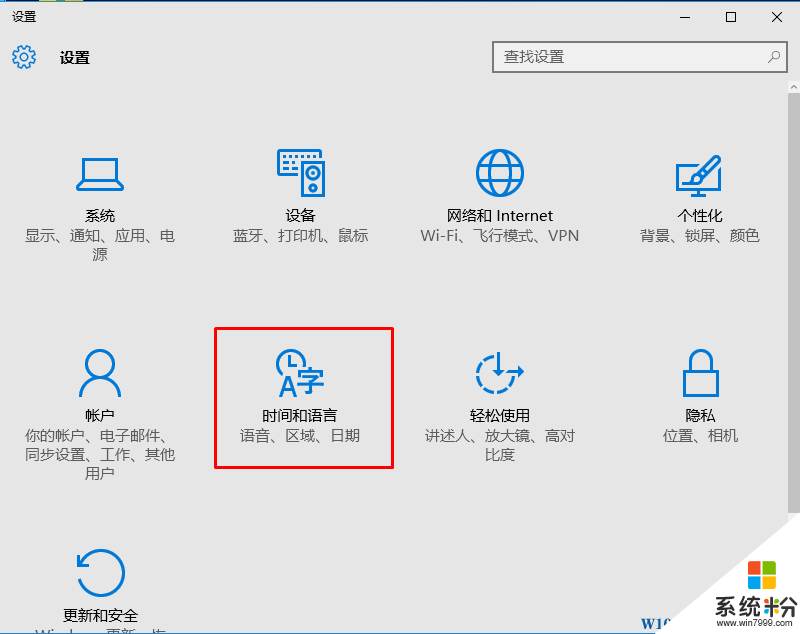
3、选择“区域和语言”后,再点击右侧的“中文”;
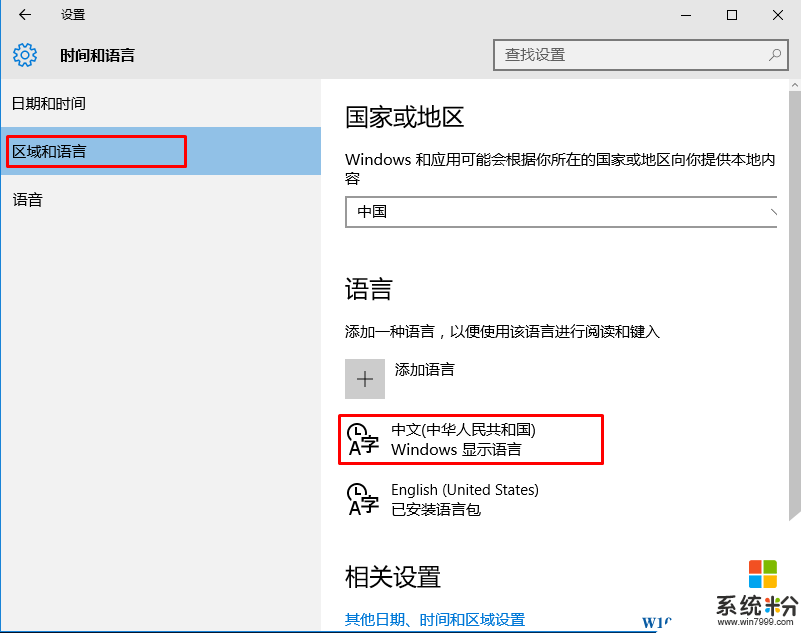
4、在设置中,点击“添加键盘”,然后在选项中选择“微软五笔”;

OK,不需要保存选择后就生效,再看看右下角输入法切换,是不是多了个微软五笔了呢。
我要分享:
相关教程
- ·win10五笔输入法怎么添加,win10增加五笔输入法的方法
- ·win10删除微软五笔输入法 Win10删除五笔输入法的方法
- ·win10无法添加输入法 win10如何添加微软拼音输入法
- ·win10如何添加输入法 Win10怎么添加中文输入法
- ·微软为Win10加入关闭驱动更新选项,Win10禁止驱动更新方法介绍
- ·Win10下哪款五笔输入法支持Metro应用输入?Win10用个五笔输入法好?
- ·桌面文件放在d盘 Win10系统电脑怎么将所有桌面文件都保存到D盘
- ·管理员账户怎么登陆 Win10系统如何登录管理员账户
- ·电脑盖上后黑屏不能唤醒怎么办 win10黑屏睡眠后无法唤醒怎么办
- ·电脑上如何查看显卡配置 win10怎么查看电脑显卡配置
win10系统教程推荐
- 1 电脑快捷搜索键是哪个 win10搜索功能的快捷键是什么
- 2 win10系统老是卡死 win10电脑突然卡死怎么办
- 3 w10怎么进入bios界面快捷键 开机按什么键可以进入win10的bios
- 4电脑桌面图标变大怎么恢复正常 WIN10桌面图标突然变大了怎么办
- 5电脑简繁体转换快捷键 Win10自带输入法简繁体切换快捷键修改方法
- 6电脑怎么修复dns Win10 DNS设置异常怎么修复
- 7windows10激活wifi Win10如何连接wifi上网
- 8windows10儿童模式 Win10电脑的儿童模式设置步骤
- 9电脑定时开关机在哪里取消 win10怎么取消定时关机
- 10可以放在电脑桌面的备忘录 win10如何在桌面上放置备忘录
win10系统热门教程
- 1 Win10如何删除cd驱动器z?win10系统cd光驱 占用z盘的解决方法!
- 2 windows10怎么改英文 Win10系统如何设置为英文语言
- 3 win10开机怎么进疑难杂症 Win10疑难杂症界面怎么进入
- 4笔记本不显示网络 win10系统无法找到可用网络怎么办
- 5Win10 地图应用 没有怎么办?
- 6Win10系统英雄联盟无法启动无法点击play按钮启动游戏怎么回事
- 7Win10每次关机都需要结束程序(程序没有响应)的解决方法
- 8Win10控制面板打不开怎么办?Win10控制面板项目无法打开修复方法
- 9如何把此电脑放到桌面 win10如何将我的电脑显示在桌面
- 10w10电脑语言包下载失败怎么办|w10语言包下载失败解决方法
最新win10教程
- 1 桌面文件放在d盘 Win10系统电脑怎么将所有桌面文件都保存到D盘
- 2 管理员账户怎么登陆 Win10系统如何登录管理员账户
- 3 电脑盖上后黑屏不能唤醒怎么办 win10黑屏睡眠后无法唤醒怎么办
- 4电脑上如何查看显卡配置 win10怎么查看电脑显卡配置
- 5电脑的网络在哪里打开 Win10网络发现设置在哪里
- 6怎么卸载电脑上的五笔输入法 Win10怎么关闭五笔输入法
- 7苹果笔记本做了win10系统,怎样恢复原系统 苹果电脑装了windows系统怎么办
- 8电脑快捷搜索键是哪个 win10搜索功能的快捷键是什么
- 9win10 锁屏 壁纸 win10锁屏壁纸设置技巧
- 10win10系统老是卡死 win10电脑突然卡死怎么办
